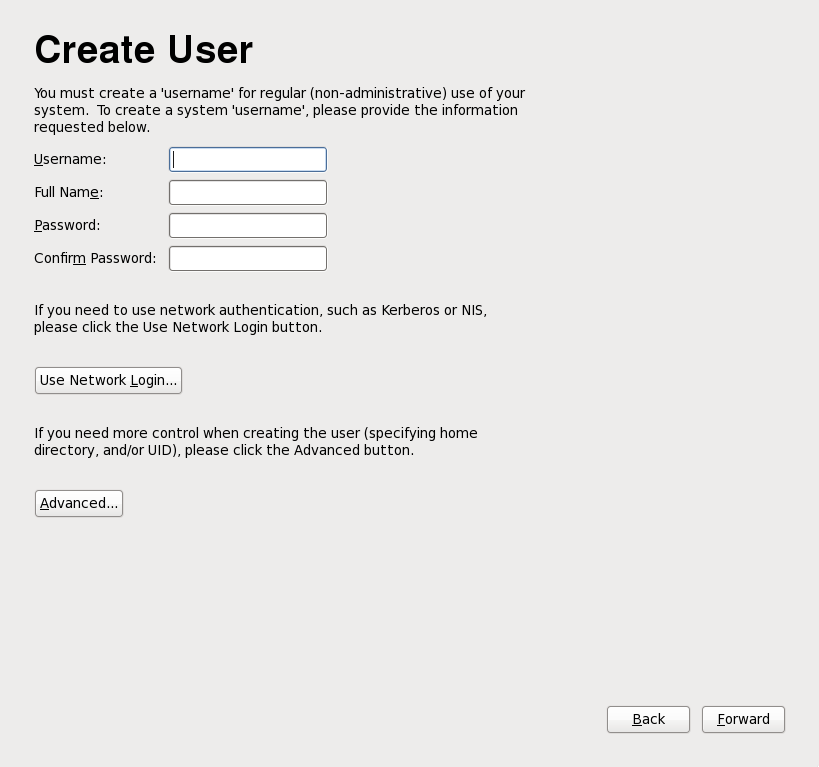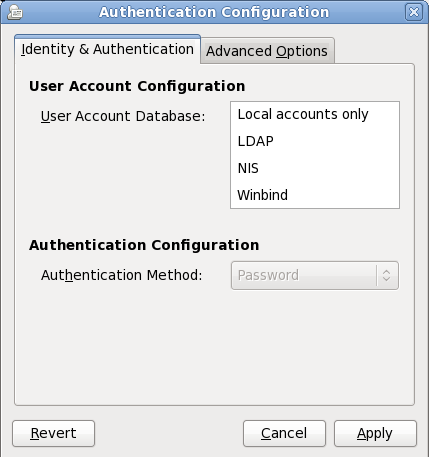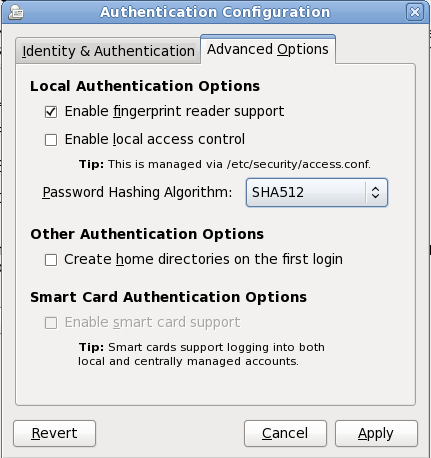34.3. Criar usuário
Crie uma conta de usuário para você com esta tela. Sempre use esta conta para se autenticar em seu sistema Red Hat Enterprise Linux, ao invés de usar a conta
root
Figura 34.16. Firstboot cria a tela de usuário
Ensira o nome de usuário e seu nome completo e depois ensira sua senha escolhida. Digite sua senha mais uma vez na caixa Confirm Password para assegurar-se de que está correta.
Para configurar o Red Hat Enterprise Linux para que use os serviços de rede para a autenticação ou para a informação de usuários do sistema, selecione . Consulte Seção 34.3.1, “Configuração de Autenticação” para mais detalhes.
Importante
Se você não criar ao menos uma conta de usuário neste passo, você não conseguirá se autenticar ao ambiente gráfico do Red Hat Enterprise Linux, Se você pular este passo durante a instalação, consulte o Seção 10.4.2, “Iniciando em Ambiente Gráfico”.
Nota
Para adicionar outras contas de usuário ao seu sistema após a instalação ser concluída, escolha
34.3.1. Configuração de Autenticação
Copiar o linkLink copiado para a área de transferência!
Se você clicou em na tela Criar usuário, você deve agora especificar como usuários devem ser autenticados no sistema. Use o menu suspenso para selecionar os tipos de banco de dados de usuário:
- (para uso quando o banco de dados do usuário na rede não estiver acessível)
- (Lightweight Directory Access Protocol)
- (Network Information Service)
- (for use with Microsoft Active Directory)
Figura 34.17. Tela de Configuração de Autenticação do Firstboot
Quando você selecionar o tipo de banco de dados de usuário apropriado para sua rede, você deve fornecer detalhes adicionais relevantes ao tipo de banco de dados. Por exemplo, se você selecionar o
LDAP, você deve especificar o base distinguished name para as pesquisas de LDAP e o endereço do servidor do LDAP. Você deve também selecionar um Método de Autenticação relevante ao tipo de banco de dados de usuário que você escolher, por exemplo, uma senha do Kerberos, uma senha do LDAP, ou uma senha do NIS.
A aba Opções Avançadas o deixa ativar outros mecanismos de autenticação, incluindo leitores de impressão digital, smart cards, e controle de acesso local no
/etc/security/access.conf.
Para maiores informações, consulte o Authentication Configurationno Red Hat Enterprise Linux Deployment Guide.
Figura 34.18. Tela de Opções Avançadas de Autenticação do Firstboot